¿Cómo puedo editar la hoja de cálculo descargada para la carga masiva?
¿Cómo puedo editar la hoja de cálculo descargada para la carga masiva?
Obtén información sobre cómo editar una hoja de cálculo de descarga masiva para realizar cambios en las cuentas y campañas.Nota
No todos tienen esta característica. Consulta este artículo para obtener más información.
Si administras varias cuentas de Microsoft Advertising, puedes realizar actualizaciones en cualquiera de las campañas o en todas ellas al mismo tiempo mediante la carga masiva.
Lo primero que debes hacer es descargar la información de la campaña que deseas ver y cambiar. Lee este artículo para obtener más información sobre la descarga de hojas de cálculo. Una vez que descargues la hoja de cálculo, podrás editar, agregar o quitar datos y, luego, cargar los cambios en masa.
Cómo editar hojas de cálculo
- Es recomendable guardar una copia de la hoja de cálculo original antes de realizar cambios. Si tienes una copia de la hoja de cálculo original, podrás revisar la configuración anterior y revertir los cambios si es necesario.
- No modifiques ni quites la fila que contiene los nombres de las columnas.
- No modifiques ni quites la fila Format Version. El número de la columna Nombre debe ser el 5 o el 6.
- Las siguientes columnas son necesarias en cada hoja de cálculo: Type (por ejemplo, Campaign, Ad Group o Keyword), ID, Parent ID, Account ID, y Name (el valor de la columna Name hace referencia a la versión de formato).
-
Puedes quitar las columnas que no sean necesarias, pero asegúrate de conservar las columnas que necesites para el cambio que vas a realizar. Por ejemplo, si quieres pausar palabras clave, debes incluir la columna Status. Si quieres crear una nueva campaña, debes incluir todas las columnas de la campaña.
Nota: Para asegurarte de no eliminar ninguna de las columnas necesarias, puedes ocultar las que no necesites para facilitar la navegación por la hoja de cálculo.
- Mantén las filas y columnas de la hoja de cálculo en el mismo orden que en la hoja de cálculo descargada original.
- Para eliminar o borrar el valor existente de un campo opcional, escribe " delete_value" en la celda correspondiente de la hoja de cálculo.
- No es necesario marcar ni resaltar de otra manera las filas o columnas que agregues o edites. Cuando cargues la hoja de cálculo, Microsoft Advertising la comparará con los datos actuales y buscará los cambios. A continuación, podrás obtener una vista previa de los cambios antes de que se realicen.
Para agregar un anuncio, una palabra clave, una extensión o cualquier otra entidad:
- Descarga una campaña existente que contenga las entidades que quieres agregar.
- Usa las filas de estas entidades como plantillas para tus nuevas entidades, modificando la información si fuera necesario.
Nota
También podrías crear simplemente una nueva fila en la hoja de cálculo descargada y rellenar todas las columnas necesarias, pero es recomendable que comiences con la información de la campaña existente como una plantilla.
Para quitar un anuncio, una palabra clave, una extensión o cualquier otra entidad:
- Busca la fila de la entidad en la hoja de cálculo descargada.
- Escribe Deleted en la columna Status.
Importante
Las entidades eliminadas no se pueden restaurar después de cargar la hoja de cálculo editada.
Descripción de la hoja de cálculo
Cada fila de la hoja de cálculo representa una entidad diferente, como una campaña, un grupo de anuncios, un anuncio, una palabra clave, una palabra clave negativa, una extensión de anuncio o un segmento. Las entidades que aparecen en la hoja de cálculo están determinadas por los filtros y la configuración de salida que hayas especificado al configurar la consulta de la descarga en masa (consulta Descargar una hoja de cálculo para la carga masiva para obtener más información).
El tipo de entidad que representa exactamente una fila se resalta en la primera columna de la hoja de cálculo descargada: la columna Type. Para ver una explicación detallada de cada tipo y sus columnas relevantes, echa un vistazo a este documento de Microsoft Advertising API (nota: este documento hace referencia a los tipos como " Record types").
Jerarquía de los tipos
Los tipos tienen relaciones principal-secundario entre sí. Por ejemplo, en el diagrama siguiente, las palabras clave y los anuncios son entidades secundarias del grupo de anuncios principal "Productos electrónicos para niños". Este grupo de anuncios es a su vez una entidad secundaria (o una de varias entidades secundarias) de una campaña.
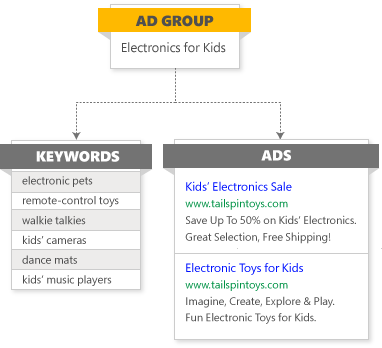
En la hoja de cálculo descargada, los tipos de entidades secundarias siempre aparecen debajo de los tipos de entidades principales. La relación queda evidente en los valores de las columnas ID y Parent ID de las entidades. Para los casos lineales, como Cuenta-Campaña-Grupo de anuncios, el identificador de cada entidad es único y su identificador principal es el identificador de su entidad principal:
| Type | ID | Parent ID |
|---|---|---|
| Account [X] | [Número de identificación de la cuenta X] | [Número de identificación de la cuenta de administrador W] |
| Campaign [Y] | [Número de identificación de la campaña Y] | [Número de identificación de la cuenta X] |
| Ad Group [Z] | [Número de identificación del grupo de anuncios Z] | [Número de identificación de la campaña Y] |
En los casos como las extensiones de anuncio, las entidades que quedan por debajo de la cadena principal-secundario pueden tener varias entidades principales. Por ejemplo, una extensión de anuncio de vínculo de sitio de una campaña no tiene un identificador único, pero en cambio hereda su identificador de extensión de anuncio de vínculo de sitio, y su identificador principal es el identificador de la campaña. Echa un vistazo a la sección "Agregar extensiones de vínculo de sitio mediante la carga masiva" más abajo para obtener más información.
Nota
Para ver información más detallada de la jerarquía de tipos, —incluidos los límites de cada tipo, —echa un vistazo a este documento de Microsoft Advertising API.
Agregar una entidad principal y una entidad secundaria al mismo tiempo mediante la carga masiva
Si quieres agregar por ejemplo una nueva campaña y nuevos grupos de anuncios a la vez mediante una carga masiva, ¿cómo asociarías los grupos de anuncios secundarios a la campaña principal sin tener un identificador para la nueva campaña? Utilizarías una clave de referencia lógica o una clave de referencia negativa:
Clave de referencia lógica:
- Para la nueva campaña principal, escribe un nombre exclusivo en la columna Campaign.
- Para los nuevos grupos de anuncios secundarios, escribe el mismo nombre en la columna Campaign.
Este es el aspecto que tendría en la hoja de cálculo:
| Type | ID | Parent ID | ... | Campaign | Ad Group |
|---|---|---|---|---|---|
| Campaign | ... | Flores frescas | |||
| Ad Group | ... | Flores frescas | Temporada del tulipán | ||
| Ad Group | ... | Flores frescas | Temporada del lirio |
Clave de referencia negativa:
- Para el identificador de la nueva campaña principal, escribe un número negativo.
- Para los identificadores de los nuevos grupos de anuncios secundarios, escribe el mismo número negativo.
Este es el aspecto que tendría en la hoja de cálculo:
| Type | ID | Parent ID |
|---|---|---|
| Campaign | [-1] | [número de identificación de cuenta existente] |
| Ad Group | [-1] | |
| Ad Group | [-1] |
Cada hoja de cálculo descargada incluye columnas para todos los puntos de datos de Microsoft Advertising. La mayoría de las columnas serán irrelevantes —y, por tanto, estarán en blanco —para la fila de cualquier entidad determinada. No dudes en eliminar las columnas que están en blanco o que no son necesarias para tus cambios, pero recuerda que debes conservar las siguientes columnas: Type (por ejemplo, Campaign, Ad Group o Keyword), ID, Parent ID, Account ID y Name.
Notas
- Para asegurarte de no eliminar ninguna de las columnas necesarias, puedes ocultar las que no necesites para facilitar la navegación por la hoja de cálculo.
- No puedes realizar cambios en las métricas mediante la carga masiva. Por ejemplo, no puedes aumentar tu CTR solo cambiando el número en esa columna.
- Para obtener información detallada acerca de las columnas que son relevantes para cada entidad, echa un vistazo a este documento de Microsoft Advertising API (nota: este documento hace referencia a los tipos como " Record types").
Algunas situaciones específicas
Las extensiones de vínculo de sitio son un tipo de extensión de anuncio. En Microsoft Advertising, crea una extensión de vínculo de sitio y asóciala a una campaña o a un grupo de anuncios. Microsoft Advertising considera que la extensión de vínculo de sitio general (aquí denominada " Sitelink Ad Extension") es la entidad principal de una Campaign Sitelink Ad Extension o de una Ad Group Sitelink Ad Extension, dependiendo de si se ha asociado a una campaña o a un grupo de anuncios. La Sitelink Ad Extension se considera como la entidad secundaria de la cuenta. Esta relación tiene este aspecto en una hoja de cálculo descargada:
| Type | ID | Parent ID |
|---|---|---|
| Campaign [B] | [Número de identificación de la campaña B] | [Número de identificación de la cuenta A] |
| Sitelink Ad Extension [C] | [Número de identificación de la extensión de anuncio de vínculo de sitio C] | [Número de identificación de la cuenta A] |
| Campaign Sitelink Ad Extension [D] | [Número de identificación de la extensión de anuncio de vínculo de sitio C] | [Número de identificación de la campaña B] |
Si quieres crear una nueva extensión de vínculo de sitio mediante la carga masiva, deberás agregar una fila para una Sitelink Ad Extension y para una Campaign Sitelink Ad Extension o una Ad Group Sitelink Ad Extension. Es más, deberás asociar la entidad secundaria a la Sitelink Ad Extension principal, aunque la Sitelink Ad Extension no tenga aún un identificador. Para ello, deberás utilizar una clave de referencia negativa:
- Para el identificador de la nueva Sitelink Ad Extension principal, escribe un número negativo.
- Para el identificador de las nuevas Campaign Sitelink Ad Extension o Ad Group Sitelink Ad Extension secundarias, escribe el mismo número negativo.
Por ejemplo, este es el aspecto que tendría al agregar dos nuevas Sitelink Ad Extensions —una asociada a una campaña existente y otra asociada a un grupo de anuncios existente:
| Type | ID | Parent ID |
|---|---|---|
| Sitelink Ad Extension | [-123] | [Número de identificación de cuenta existente] |
| Sitelink Ad Extension | [-456] | [Número de identificación de cuenta existente] |
| Campaign Sitelink Ad Extension | [-123] | [Número de identificación de campaña existente] |
| Ad Group Sitelink Ad Extension | [-456] | [Número de identificación de grupo de anuncios existente] |
Las extensiones de llamada son un tipo de extensión. En Microsoft Advertising crea una extensión de llamada y asóciala a una campaña o a un grupo de anuncios.
- En la hoja de cálculo descargada, busca la fila de la extensión de llamada.
- En la columna Phone number, escribe el número de teléfono de la ubicación (máximo de 35 caracteres).
Las extensiones de ubicación son un tipo de extensión de anuncio. En Microsoft Advertising, crea una extensión de ubicación y asóciala a una campaña o a un grupo de anuncios.
- En la hoja de cálculo descargada, busca la fila de la extensión de ubicación.
- En la columna Business name, escribe el número de teléfono de la ubicación (máximo de 80 caracteres).
- En la columna Phone number, escribe el número de teléfono de la ubicación (máximo de 35 caracteres).
Las extensiones de imagen son un tipo de extensión de anuncio. En Microsoft Advertising, crea una extensión de imagen y asóciala a una campaña o a un grupo de anuncios.
- En la hoja de cálculo descargada, busca la fila de la extensión de imagen.
- En la columna Alternative text, escribe el texto para mostrar de la extensión de imagen (máximo de 35 caracteres).
- En la columna Description, escribe la descripción de la extensión de imagen (máximo de 100 caracteres).
- En la columna Final URL, escribe la URL final de la extensión de imagen (máximo de 2048 caracteres).
Las extensiones de texto destacado son un tipo de extensión de anuncio. En Microsoft Advertising, crea una extensión de texto destacado y asóciala a una campaña o a un grupo de anuncios.
- En la hoja de cálculo descargada, busca la fila de la extensión de texto destacado.
- En la columna Callout text, escribe el fragmento adicional de texto que resalte los productos o las ofertas de tu sitio web (máximo de 25 caracteres).
Las extensiones de revisión son un tipo de extensión de anuncio. En Microsoft Advertising, crea una extensión de reseña y asóciala a una campaña o a un grupo de anuncios.
- En la hoja de cálculo descargada, busca la fila de la extensión de reseña.
- En la columna Text, escribe el texto que aparece debajo de tu anuncio, que es una cita exacta o parafraseada de una fuente de terceros de confianza (el límite de caracteres combinado para el texto y la fuente es de 67 caracteres).
- En la columna Source, escribe el nombre de la fuente de terceros de donde proviene la reseña (el límite de caracteres combinado para el texto y la fuente es de 67 caracteres).
- En la columna URL, escribe la página de destino del origen de terceros de donde proviene la reseña (máximo de 255 caracteres). La dirección URL debe comenzar con "http://" o "https://" y la fuente y la dirección URL deben hacer referencia a la misma fuente de terceros.
Los fragmentos estructurados dinámicos son un tipo de extensión de anuncio. En Microsoft Advertising, crea fragmentos estructurados dinámicos y asócialos a una campaña o a un grupo de anuncios.
- En la hoja de cálculo descargada, busca la fila de los fragmentos estructurados dinámicos.
- En la columna Structured Snippet Header, especifica uno de los encabezados disponibles.
- En la columna Structured Snippet Values, especifica entre 3 y 10 elementos, separados por punto y coma, que deben aparecer después del encabezado.
La segmentación muestra anuncios solo a determinados grupos de clientes de Microsoft Advertising ajustando las pujas para esos grupos. Aquí te mostramos cómo agregar segmentaciones mediante la carga masiva:
- Crea una nueva fila en la hoja de cálculo debajo de la fila de la campaña en la que estés trabajando.
- En la columna Type, escribe el tipo adecuado (consulta la tabla siguiente).
- En la columna ID, especifica el identificador de cualquier segmentación existente configurada para esta campaña (todos los segmentos de una campaña comparten el mismo identificador). Nota: Si lo dejas en blanco, eliminará cualquier segmentación existente.
- En la columna Parent ID, escribe el identificador de la campaña (los segmentos son entidades secundarias de su campaña).
- En la columna Target, especifica el segmento adecuado para este tipo de segmento (consulta la tabla siguiente). Nota: La columna Target se encuentra varias docenas de columnas a la derecha de la columna Parent ID.
- En la columna Bid Adjustment, escribe el valor de porcentaje (positivo o negativo) con el que quieras ajustar la puja de este segmento. Consulta la tabla siguiente para ver el intervalo posible de ajustes de puja de cada tipo de segmento. Nota: La columna Bid Adjustment se encuentra varias docenas de columnas a la derecha de la columna Parent ID.
- Si fuera necesario, escribe información adicional en otras columnas de segmentación relevantes para este tipo de segmento (consulta la siguiente tabla).
| Type | Método de segmentación | Qué se incluye en la columna Target | Intervalo de ajuste de pujas | Otras columnas relevantes |
|---|---|---|---|---|
| Campaign Location Criterion | Segmentación por área | Código postal o nombre de ciudad, DMA, estado o país o región | De -90 a +900 | Sub Type : City, Metro Area, Country, State o Postal Code |
| Campaign Radius Criterion | Segmentación por radio | Deja Target en blanco para la segmentación por radio. | De -90 a +900 |
Name
: El código postal, la ciudad, etc. que vas a especificar. Radius: El número de unidades alrededor del punto que vas a incluir Unit: Miles o Kilometers |
| Campaign Location Intent Criterion | Segmentación por ubicación física | PeopleInOrSearchingForOrViewingPages, PeopleSearchingForOrViewingPages o PeopleIn | No es aplicable | Ninguna |
| Campaign Age Criterion | Segmentación por edad | EighteenToTwentyFour, TwentyFiveToThirtyFour, ThirtyFiveToFortyNine, FiftyToSixtyFour o SixtyFiveAndAbove | De -90 a +900 | Ninguna |
| Campaign DayTime Criterion | Programación de anuncios | Monday, Tuesday, Wednesday, Thursday, Friday, Saturday o Sunday | De -90 a +900 |
From Hour
: La hora del día (en formato de 24 horas) para la hora de inicio From Minute: El minuto de From Hour para la hora de inicio To Hour: La hora del día (en formato de 24 horas) para la hora de finalización To Minute: El minuto de To Hour para la hora de finalización |
| Campaign Gender Criterion | Segmentación por sexo | Male o Female | De -90 a +900 | Ninguna |
| Campaign DeviceOS Criterion | Segmentación por dispositivo | Computers, Smartphones o Tablets | -100 a +900 | Ninguna |
Importante
Si dejas en blanco la columna ID de un nuevo segmento (o si especificas un número exclusivo), se sobrescribirá la segmentación existente que hayas configurado para esta campaña. Para evitar esto, usa el mismo número de identificación que en los segmentos existentes.
La segmentación de público te permite mostrar anuncios solo a los usuarios relevantes. Aquí te mostramos cómo puedes agregar asociaciones de público mediante la carga masiva:
- Crea una nueva fila en la hoja de cálculo debajo de la fila del grupo de anuncios o de la campaña en los que estés trabajando.
- En la columna Type, escribe el tipo adecuado (consulta la tabla siguiente).
- En la columna Parent ID, escribe el identificador del grupo de anuncios o de la campaña (los segmentos son entidades secundarias de sus grupos de anuncios o campañas).
- En la columna Audience ID, especifica el identificador de público correspondiente para este tipo de público (consulta la tabla siguiente). Nota: La columna Audience ID se encuentra varias docenas de columnas a la derecha de la columna Parent ID.
- En la columna Bid Adjustment, escribe el valor de porcentaje (positivo o negativo) con el que quieras ajustar la puja de este segmento. Consulta la tabla siguiente para ver el intervalo posible de ajustes de puja de cada tipo de segmento. Nota: La columna Bid Adjustment se encuentra varias docenas de columnas a la derecha de la columna Parent ID.
- Si quieres establecer la configuración de segmentación, deberás regresar a la fila del grupo de anuncios y buscar la columna Target Setting. Deja la celda vacía si quieres establecerla como Solo puja o especifica "Público" si quieres establecerla como Segmento y puja.
- Si fuera necesario, escribe información adicional en otras columnas de segmentación relevantes para este tipo de segmento (consulta la siguiente tabla).
Importante
No todos los usuarios tienen aún la posibilidad de asociar públicos a nivel de campaña.
| Association type | Categoría de público | Qué se incluye en la columna Audience ID | Intervalo de ajustes de puja | Otras columnas relevantes |
|---|---|---|---|---|
| Asociación de lista de remarketing del grupo de anuncios o de la campaña | Lista de remarketing | Identificador de la lista de remarketing | De -90 a +900 | Audience : nombre de la lista de remarketing |
| Asociación de público personalizado del grupo de anuncios o de la campaña | Público personalizado | Identificador del público personalizado | De -90 a +900 | Audience : nombre del público personalizado |
| Asociación de lista de remarketing dinámico del grupo de anuncios o de la campaña | Lista de remarketing dinámico | Identificador de la lista de remarketing dinámico | De -90 a +900 | Audience : nombre de la lista de remarketing dinámico |
| Asociación de público en mercado del grupo de anuncios o de la campaña | Público en mercado | Identificador del público en mercado | De -90 a +900 | Audience : nombre del público en mercado |
| Asociación de lista de remarketing similar del grupo de anuncios o de la campaña | Similar a la lista de remarketing | Identificador de entidad similar a la lista de remarketing | De -90 a +900 | Audience : nombre de la entidad similar a la lista de remarketing |
| Asociación de lista de remarketing negativa del grupo de anuncios o de la campaña | Lista de remarketing | Identificador de la lista de remarketing | No se aplica (es una exclusión) | Audience : nombre de la lista de remarketing |
| Asociación de público personalizado negativo del grupo de anuncios o de la campaña | Público personalizado | Identificador del público personalizado | No se aplica (es una exclusión) | Audience : nombre del público personalizado |
| Asociación de lista de remarketing dinámico negativa del grupo de anuncios o de la campaña | Lista de remarketing dinámico | Identificador de la lista de remarketing dinámico | No se aplica (es una exclusión) | Audience : nombre de la lista de remarketing dinámico |
| Asociación de público en mercado negativo del grupo de anuncios o de la campaña | Público en mercado | Identificador del público en mercado | No se aplica (es una exclusión) | Audience : nombre del público en mercado |
| Asociación de lista de remarketing similar negativa del grupo de anuncios o de la campaña | Similar a la lista de remarketing | Identificador de entidad similar a la lista de remarketing | No se aplica (es una exclusión) | Audience : nombre de la entidad similar a la lista de remarketing |
El nivel de participación en los anuncios de público de Microsoft se establece con un ajuste de puja en el nivel de campañas o de grupo de anuncios. Para ajustar la puja de anuncios de público mediante la carga masiva:
- En la hoja de cálculo descargada, busca la fila de la campaña o del grupo de anuncios.
- En la columna Bid Adjustment, especifica un ajuste de la puja de anuncios de público (el intervalo posible es un porcentaje entre -100 y + 900).
Campañas de Microsoft Shopping facilita la publicación de anuncios de tus productos desde tu tienda en línea de Microsoft Merchant Center.
Importante
- Si aún no tienes una, tendrás que crear una tienda de Microsoft Merchant Center antes de crear una Campaña de Microsoft Shopping.
- La campaña de compras no funcionará hasta que crees un archivo de fuente del catálogo y lo envíes.
Para crear una campaña de Campaña de Microsoft Shopping mediante la carga masiva, deberás agregar una fila para:
- Una campaña nueva, asegurándote de lo siguiente:
- En la columna Type, escribe Campaign.
- En la columna Parent ID, especifica el identificador de la cuenta de esta campaña.
- En la columna Campaign, especifica un nombre exclusivo para esta campaña de compras.
- En la columna Time Zone, especifica la zona horaria de tu empresa o segmento de la campaña. Consulta este documento de la Microsoft Advertising API para ver una lista de los valores posibles de zona horaria.
- En la columna Budget, especifica la cantidad que quieres gastar al día en esta campaña.
- En la columna Budget Type, escribe DailyBudget.
- En la columna Campaign Type, escribe Shopping.
- En la columna Priority, escribe 0, 1 o 2. Esta opción te ayuda a determinar qué campaña de Campaña de Microsoft Shopping publica los anuncios en caso de que dos o más campañas usen la fuente del catálogo de la misma tienda de Microsoft Merchant Center. Los números más altos tienen una mayor prioridad.
- En la columna COUNTRY_CODE, especifica el código de país o región correspondiente para el país o región seleccionado cuando configures tu tienda de Microsoft Merchant Center. Actualmente se admiten los siguientes códigos de país o región: AU (Australia), GB (Reino Unido), DE (Alemania), FR (Francia) y US (Estados Unidos).
- En la columna Store ID, escribe el identificador de tu tienda de Microsoft Merchant Center.
- Un nuevo grupo de anuncios, asegurándote de lo siguiente:
- En la columna Type, escribe Ad Group.
- En la columna Parent ID, especifica el identificador de la campaña de este grupo anuncios.
- En la columna Campaign, especifica el nombre de la campaña de compras.
- En la columna Ad Group, especifica un nombre exclusivo para este grupo de anuncios.
- En la columna Pricing Model, especifica CPC (coste por clic) o CPM (coste por mil impresiones).
- En la columna Search Network, escribe On.
- En la columna Content Network, escribe Off.
- En la columna Language, especifica un código de idioma que corresponda al país o región de tu tienda de Microsoft Merchant Center y a la configuración COUNTRY_CODE de tu campaña. Consulta este documento de la Microsoft Advertising API para ver una lista de los códigos de idioma posibles.
- Una o más Ad Group Product Partitions.
Nota
Una Ad Group Product Partition es parte de lo que se conoce en Microsoft Advertising como "grupo de productos". Hay una relación de uno a uno entre los grupos de anuncios y los grupos de productos. Si quisieras crear un grupo de productos en Microsoft Advertising, se dividiría en distintos niveles según los atributos (consulta Información general y uso de los grupos de productos para obtener más información). Estas divisiones se conocen como Ad Group Product Partitions en la carga masiva.
- En la columna Type, escribe Ad Group Product Partition.
- Para la Ad Group Product Partition raíz de la estructura de árbol del grupo de particiones de productos:
- En la columna ID, especifica un número negativo exclusivo (esto es una clave de referencia negativa, como mencionamos arriba).
- Suponiendo que vas a crear subdivisiones de esta Ad Group Product Partition, en la columna Sub Type especifica Subdivision (si no vas a realizar subdivisiones de esta Ad Group Product Partition, especifica Unit). Nota: Una Subdivision debe contener al menos dos Units.
- En la columna Ad Group, especifica el nombre de tu grupo de anuncios.
- Para una Subdivision:
- En la columna Product Condition 1, escribe All.
- Asegúrate de que la columna Product Value 1 esté en blanco.
- Asegúrate de que la columna Parent Criterion ID esté en blanco.
- Para una Unit:
- Usa las columnas de condición del producto y de valor del producto para identificar la forma de bifurcar las campaña de compras. Estas columnas hacen referencia a los campos opcionales que se configuran en el archivo de fuente del catálogo, como la marca, la condición, la categoría del producto, el tipo de producto y la etiqueta personalizada. Consulta la lista de "Categorías de productos" en este documento de la Microsoft Advertising API para obtener más información. Nota: Siempre empieza por Product Condition 1 y Product Value 1, y profundiza más (2, 3, 4, etc.) si fuera necesario.
- En la columna Parent Criterion ID, especifica el mismo número negativo como Subdivision de esta Unit.
- Puedes subdividir una Ad Group Product Partition hasta siete niveles.
- Para cada fila de partición secundaria, especifica el número de identificador de la partición raíz en la columna Parent Criterion ID.
- Cada bifurcación de la estructura debe acabar con una Ad Group Product Partition con " Unit" en la columna Sub Type.
- Cada Ad Group Product Partition de " Unit" debe tener una puja (un valor en la columna Bid), a menos que tenga " TRUE" en su columna Is Excluded.
- Para obtener más información técnica sobre la configuración de Ad Group Product Partitions (y de Campañas de Microsoft Shopping en general), consulta este documento de la Microsoft Advertising API.
Importante
No puedes agregar los propios anuncios de producto mediante la carga masiva. Una vez que cargues la nueva Campaña de Microsoft Shopping, tendrás que editarla en Microsoft Advertising para agregar anuncios de producto.
Puedes obtener unos datos de seguimiento de conversiones más precisos si agregas Microsoft Click ID (MSCLKID) a tus direcciones URL. Para habilitar el etiquetado automático de Microsoft Click ID mediante carga masiva:
- En la hoja de cálculo descargada, busca la columna MSCLKID Auto Tagging Enabled y especifica "TRUE" en la celda de cada cuenta en la que quieras habilitar esta configuración.
Nota
Esta configuración no se admite mediante descarga. En una hoja de cálculo descargada, verás una celda vacía en la columna MSCLKID Auto Tagging Enabled, aunque esta configuración se haya habilitado.
Preparar la hoja de cálculo para la carga
Una vez que hayas realizado todos los cambios, ya estarás listo para cargar la hoja de cálculo. Ten en cuenta algunas cuestiones:
- Cuando guardes la hoja de cálculo, confirma lo siguiente:
- Selecciona Texto Unicode para Guardar como tipo.
- Usa comillas alrededor del nombre que le des al archivo e incluye ".csv" al final (por ejemplo, "TuNombreDeArchivo.csv"). Las comillas no aparecerán en el nombre del archivo final —; solo sirven para impedir que Excel agregue ".txt".
- El tamaño del archivo no puede ser mayor que 100 MB ni tener más de 4 millones de filas.
- Los datos no deben superar los límites definidos en este artículo.
Para obtener instrucciones sobre cómo cargar la hoja de cálculo, consulta Cargar una hoja de cálculo editada.
